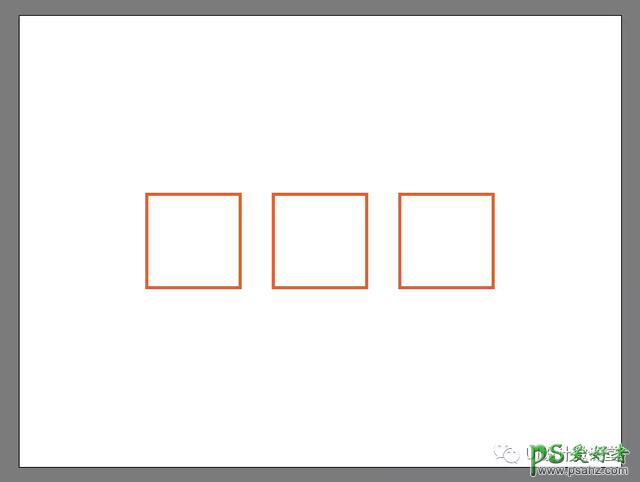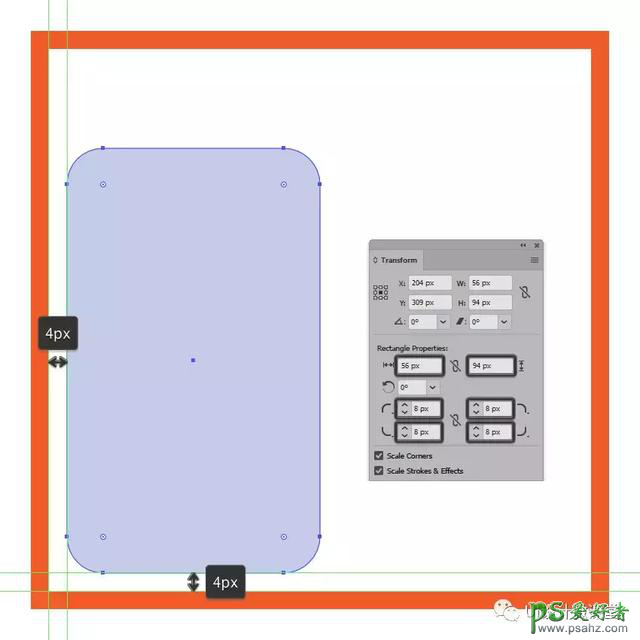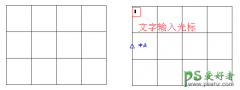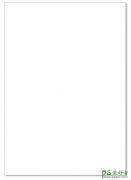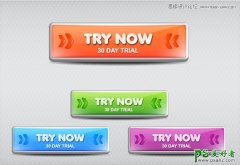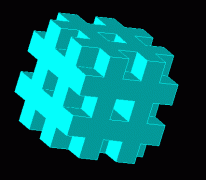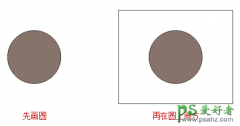Illustrator图标制作教程:设计简约风格的分享图标,分享标志(3)
时间:2019-08-20 15:13 来源:站酷 作者:公众UI设计微课堂 阅读:次
第3步
使用Control-G键盘快捷键对组成参考网格的两个方块进行分组,然后在彼此距离为40 px的位置创建两个副本,确保将它们对齐到画板的中心。
完成后,锁定当前图层并转到下一个图层,在那里我们将开始处理第一个图标。
5.如何创建电话共享图标
随着文档的全部设置,让我们通过确保我们位于正确的图层(这将是第二个)然后放大第一个参考网格来启动项目,以便我们可以更好地了解我们的图标的形状。
步骤1
使用带有8像素角半径的56 x 94像素圆角矩形创建其主体 ,然后将其置于底层活动绘图区域的左下角,开始使用左手机,确保将 4 px缺口为其大纲。#C4CEE8
第2步
通过创建它的一个副本(Control-C),我们将在前面粘贴(Control-F),然后通过将其颜色更改为#2B3249,然后将其重量设置为8 px。
完成后,使用Control-G键盘快捷键选择并将两个形状组合在一起。
最新教程
推荐教程